- Windows
- 20 février 2013 à 17:03
-

Pour connaitre votre IP LAN ainsi que l'IP de la paserelle par laquelle la connexion passe, vous devez allez dans le status de votre connexion au réseau local. Vu que la procédure diffère suivant la version de Windows, voici comment le faire via l'interface graphique (la méthode DOS via la commande ipconfig fonctionne aussi).
1. Windows XP
Sous Windows XP, allez dans le menu démarrer --> Panneau de configuration.
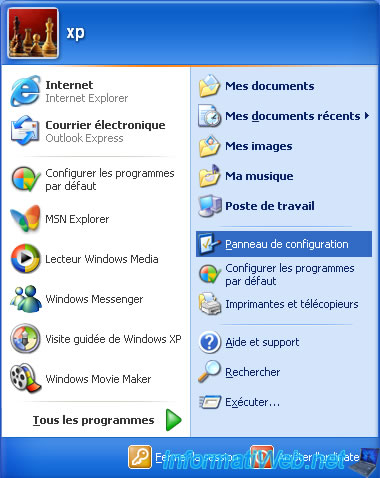
Allez dans connexions réseau
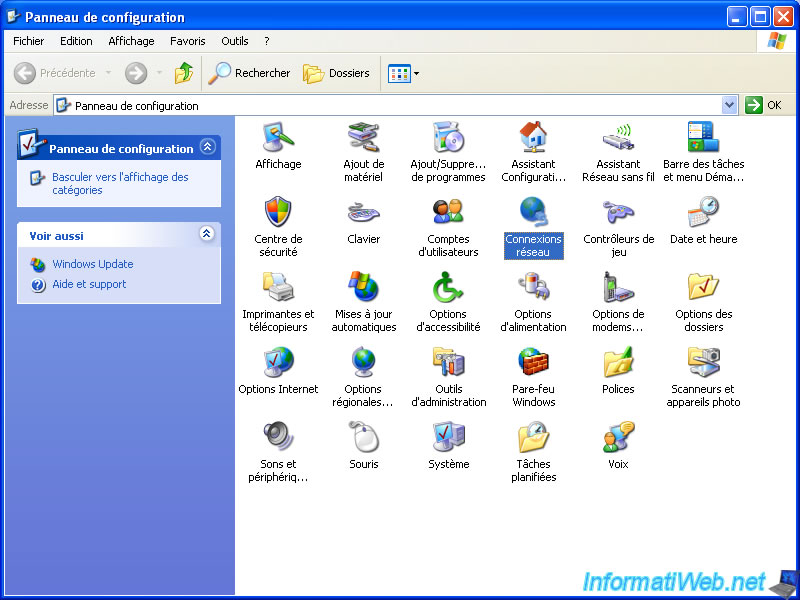
Faites ensuite un double clic sur votre connexion au réseau local
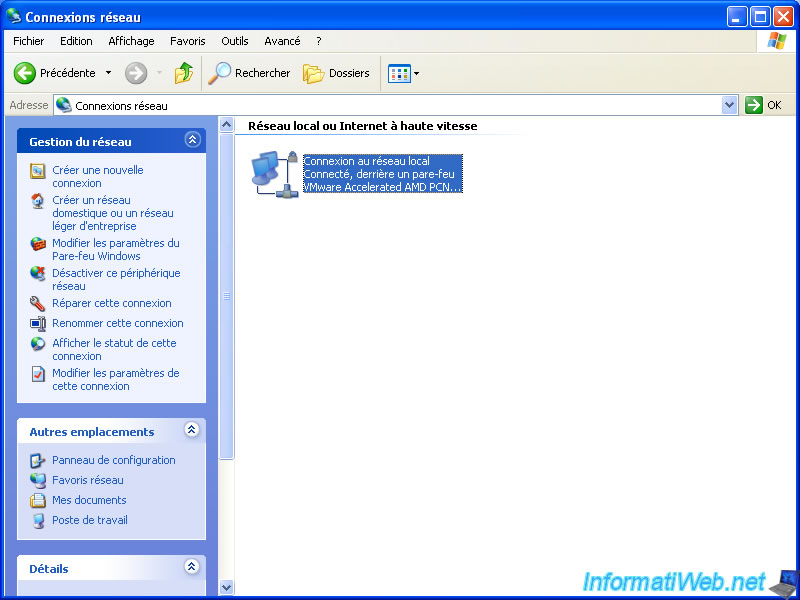
Dans notre cas, voici ces informations :
- Adresse IP : 192.168.1.17
- Passerelle par défaut : 192.168.1.1
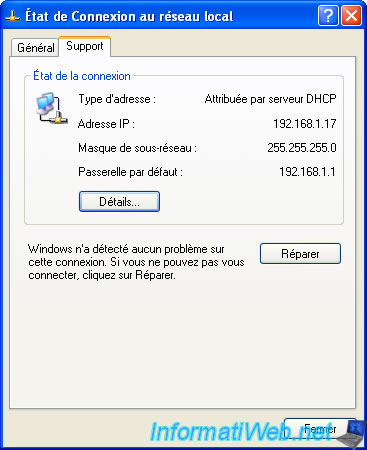
2. Windows Vista
Sous Windows Vista, allez dans le menu démarrer --> Réseau.
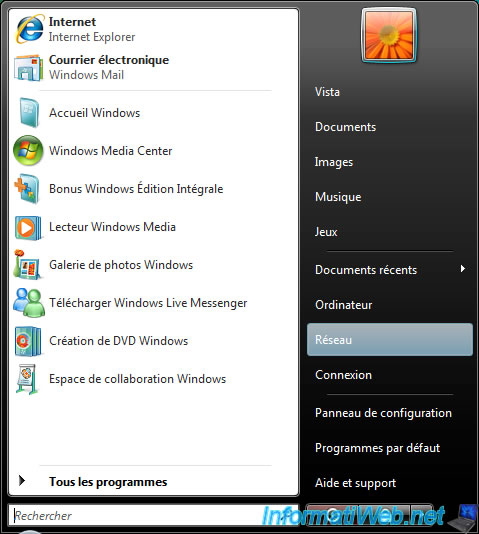
Cliquez ensuite sur "Centre Réseau et partage".
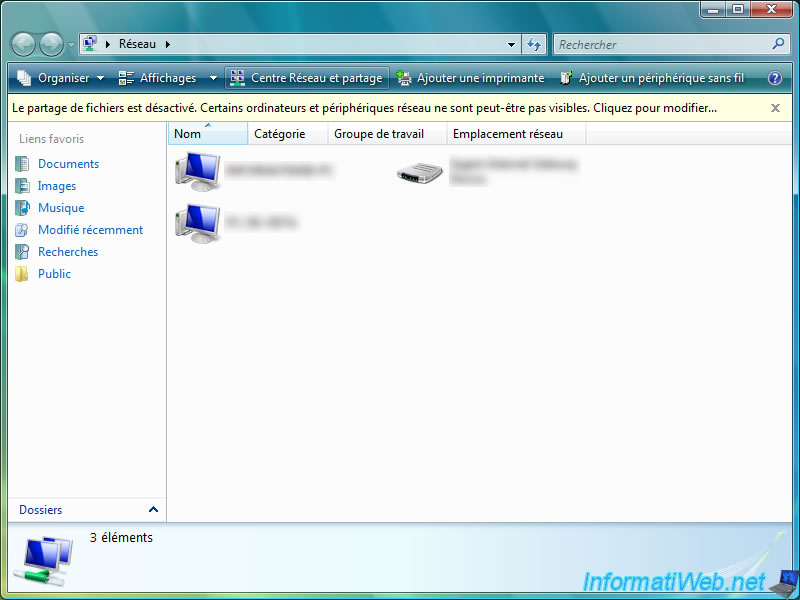
Faites un double clic sur votre connexion au réseau local.
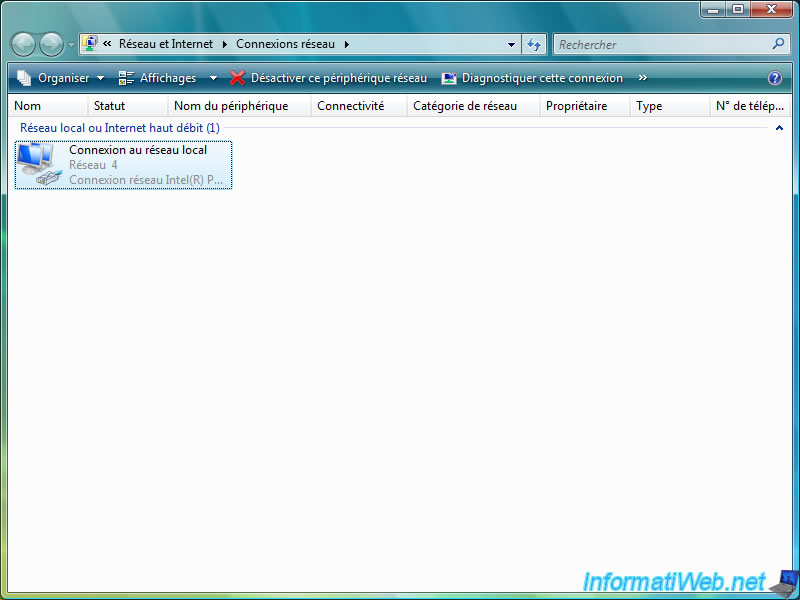
Cliquez ensuite sur "Détails"
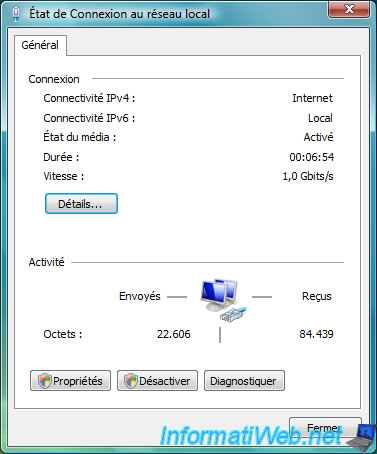
Dans notre cas, voici ces informations (surlignées en bleu sur l'image) :
- IP(v4) Adresse IP : 192.168.1.19
- IP(v4) Passerelle par défaut : 192.168.1.1
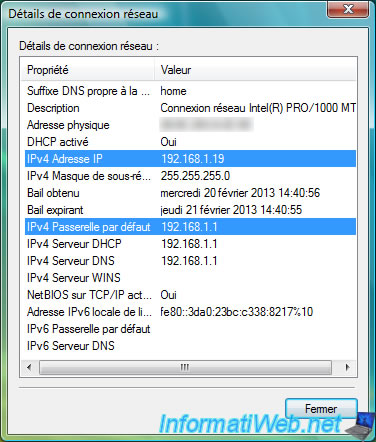
3. Windows 7
Sous Windows 7, allez dans le menu démarrer --> Panneau de configuration.
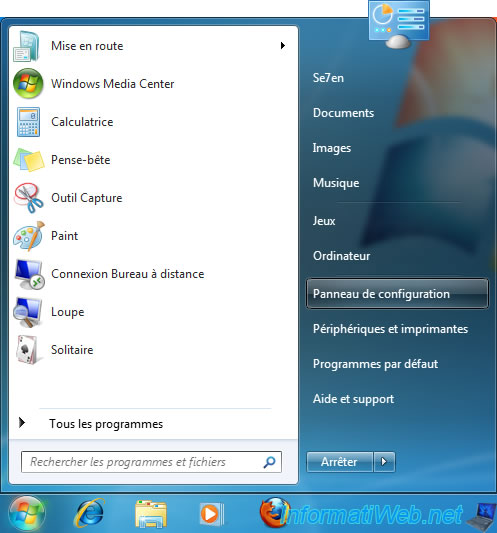
Cliquez sur "Réseau et Internet".
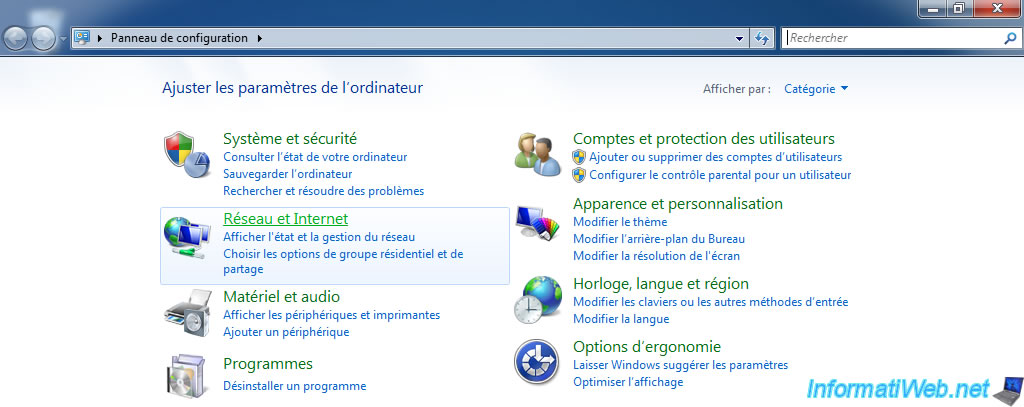
Cliquez ensuite sur "Centre Réseau et partage".
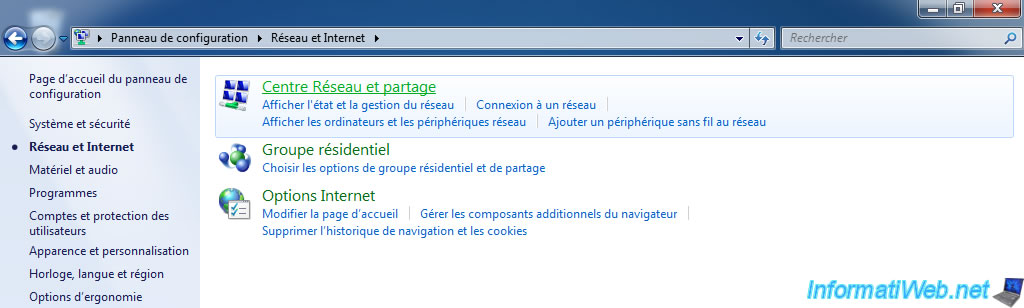
Cliquez sur "Modifier les paramètres de la carte".
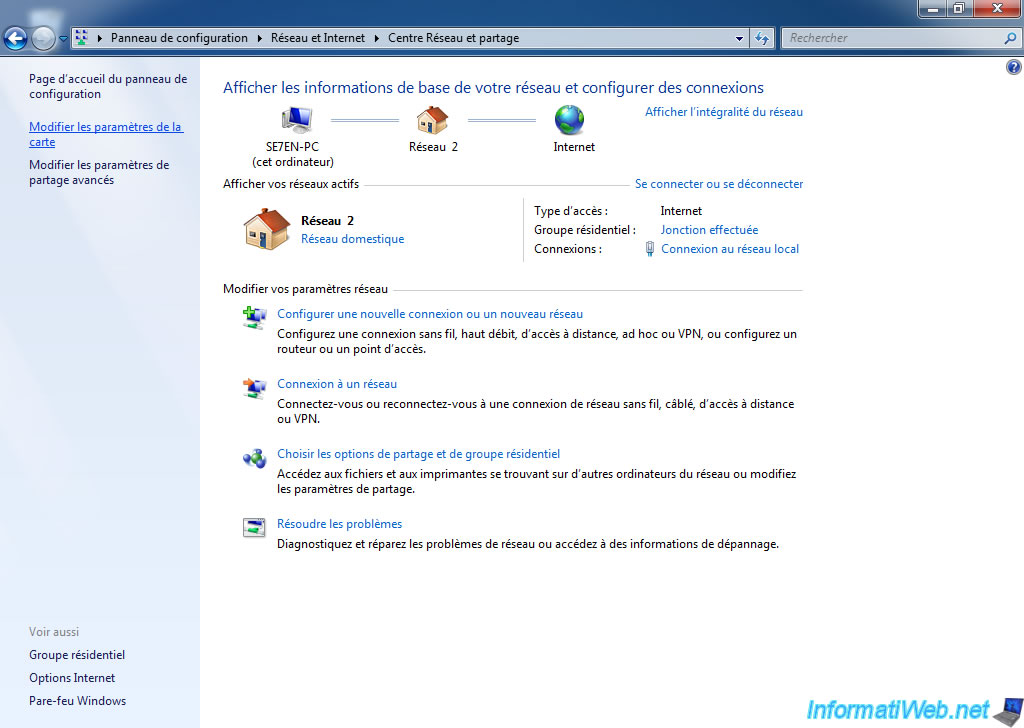
Puis faites un double clic sur votre connexion au réseau local.

Et cliquez enfin sur le bouton "Détails".
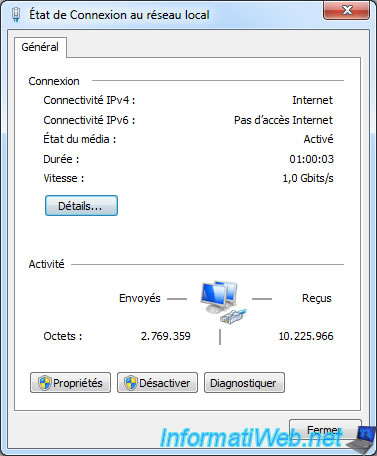
Dans notre cas, voici ces informations :
- Adresse IP(v4) : 192.168.1.15
- Passerelle par défaut IP(v4) : 192.168.1.1
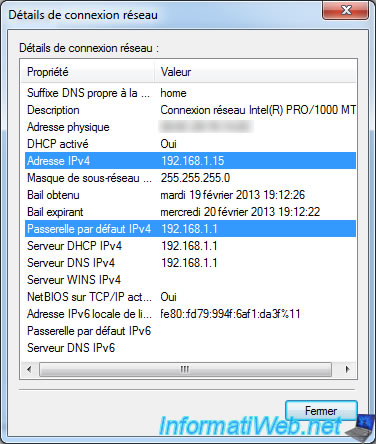
4. Windows 8 / 8.1 / 10 / 11
Sous Windows 8 et 8.1, déplacez votre souris dans le coin inférieur droit de l'écran puis cliquez sur "Paramètres -> Panneau de configuration".
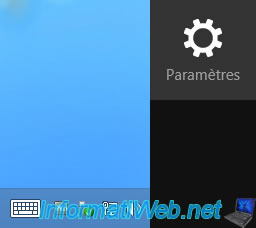
Sous Windows 10 et 11, ouvrez le menu démarrer, tapez "panneau" et ouvrez le "Panneau de configuration" en cliquant sur le résultat qui s'affiche.
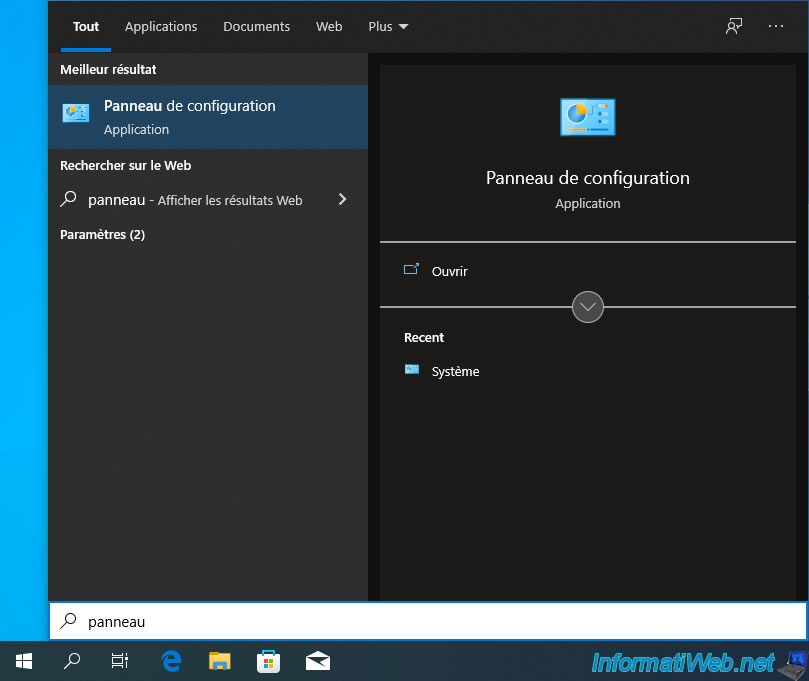
Allez dans "Réseau et Internet".
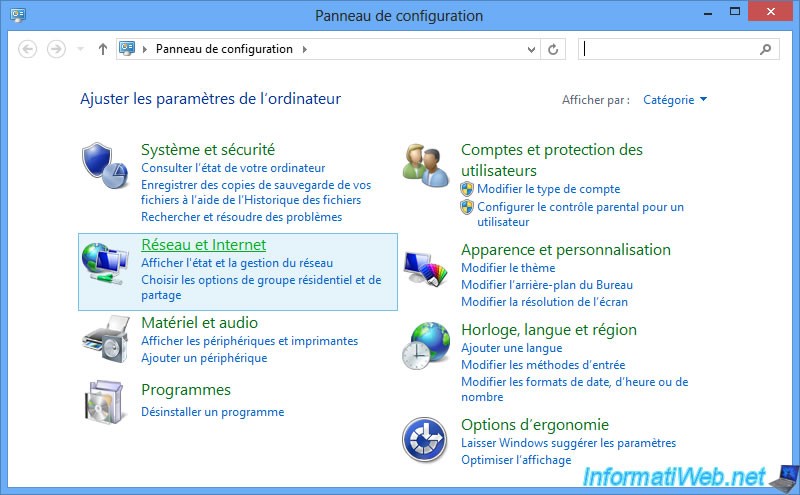
Puis "Centre Réseau et partage"
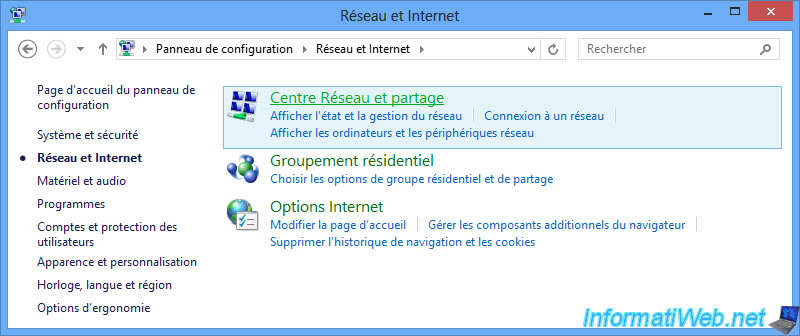
Cliquez ensuite sur "Modifier les paramètres de la carte".
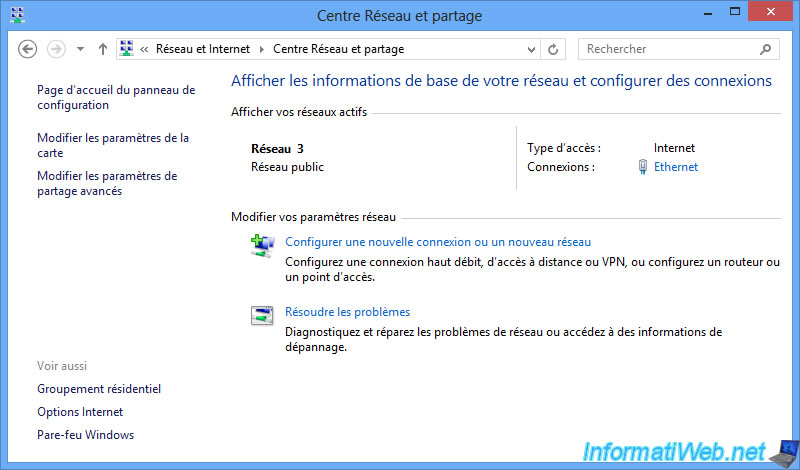
Et faites un double clic sur votre connexion au réseau local (nommée Ethernet sous Windows 8). Si vous êtes connecté en Wifi, elle sera normalement nommée "Wi-fi".
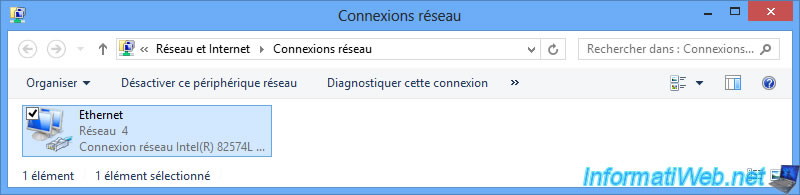
Cliquez ensuite sur "Détails".
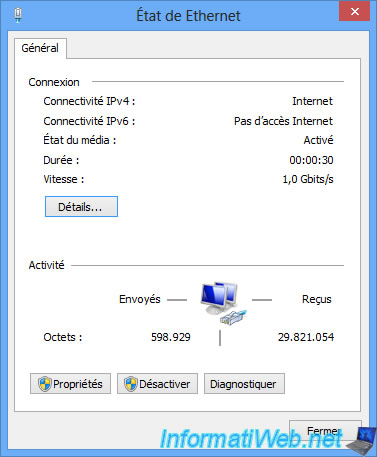
Dans notre cas, voici ces informations :
- Adresse IP(v4) : 192.168.1.18
- Passerelle par défaut IP(v4) : 192.168.1.1
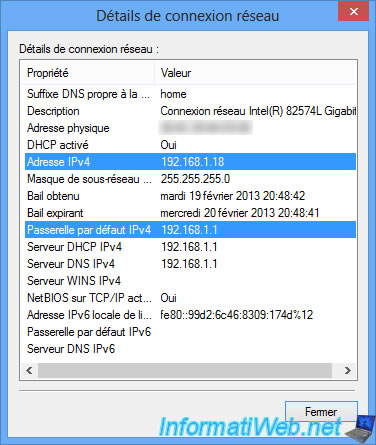
5. Invite de commande (fenêtre DOS)
Pour lancer l'invite de commande, appuyez simplement sur les touche "[logo Windows]" + R. Tapez ensuite "cmd" et appuyez sur "ENTER".
Dans la fenetre qui s'affiche tapez la commande : ipconfig
Dans la partie "Carte ... Connexion au réseau local", vous trouverez les informations suivantes :
- Adresse IP(v4) : 192.168.1.7
- Passerelle par défaut : 192.168.1.1
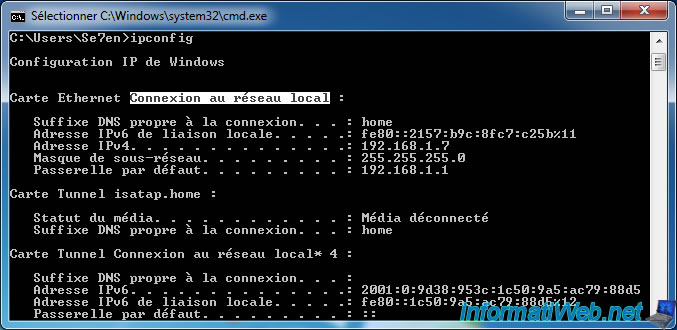
Partager ce tutoriel
A voir également
-

Windows 17/8/2021
Windows 10 - Revenir à Windows 8 / 8.1 après une mise à niveau
-

Windows 10/7/2023
Windows 10 - Se connecter à son réseau Wifi
-

Windows 30/10/2023
Windows 11 - Installer Windows 11 v22H2 avec un compte local
-

Windows 18/11/2012
Windows XP - Réparation du démarrage

Vous devez être connecté pour pouvoir poster un commentaire